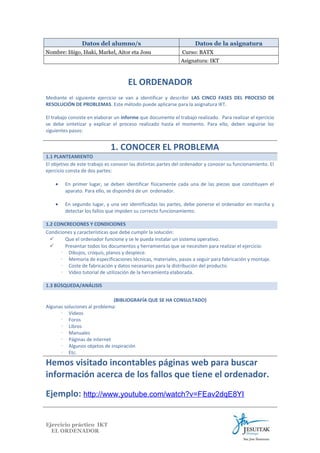
Cómo reparar un ordenador
- 1. Datos del alumno/s Nombre: Iñigo, Iñaki, Markel, Aitor eta Josu Datos de la asignatura Curso: BATX Asignatura: IKT EL ORDENADOR Mediante el siguiente ejercicio se van a identificar y describir LAS CINCO FASES DEL PROCESO DE RESOLUCIÓN DE PROBLEMAS. Este método puede aplicarse para la asignatura IKT. El trabajo consiste en elaborar un informe que documente el trabajo realizado. Para realizar el ejercicio se debe sintetizar y explicar el proceso realizado hasta el momento. Para ello, deben seguirse los siguientes pasos: 1. CONOCER EL PROBLEMA 1.1 PLANTEAMIENTO El objetivo de este trabajo es conocer las distintas partes del ordenador y conocer su funcionamiento. El ejercicio consta de dos partes: • En primer lugar, se deben identificar físicamente cada una de las piezas que constituyen el aparato. Para ello, se dispondrá de un ordenador. • En segundo lugar, y una vez identificadas las partes, debe ponerse el ordenador en marcha y detectar los fallos que impiden su correcto funcionamiento. 1.2 CONCRECIONES Y CONDICIONES Condiciones y características que debe cumplir la solución: Que el ordenador funcione y se le pueda instalar un sistema operativo. Presentar todos los documentos y herramientas que se necesiten para realizar el ejercicio: ∙ Dibujos, croquis, planos y despiece. ∙ Memoria de especificaciones técnicas, materiales, pasos a seguir para fabricación y montaje. ∙ Coste de fabricación y datos necesarios para la distribución del producto. ∙ Video tutorial de utilización de la herramienta elaborada. 1.3 BÚSQUEDA/ANÁLISIS (BIBLIOGRAFÍA QUE SE HA CONSULTADO) Algunas soluciones al problema: ∙ Videos ∙ Foros ∙ Libros ∙ Manuales ∙ Páginas de internet ∙ Algunos objetos de inspiración ∙ Etc. Hemos visitado incontables páginas web para buscar información acerca de los fallos que tiene el ordenador. Ejemplo: http://www.youtube.com/watch?v=FEav2dqE8YI Ejercicio práctico IKT EL ORDENADOR
- 2. http://www.forinformatica.com/2012/11/como-instalar-ubuntu-desdeusb/ http://ingeniatic.euitt.upm.es/index.php/tecnologias/item/491-lectorde-cd http://www.ehowenespanol.com/definicion-ventiladores-cpuhechos_100466/ http://es.wikipedia.org/wiki/Fuente_de_alimentaci%C3%B3n http://es.wikipedia.org/wiki/Memoria_de_acceso_aleatorio http://es.wikipedia.org/wiki/Tarjeta_de_red http://es.wikipedia.org/wiki/Tarjeta_gr%C3%A1fica http://es.wikipedia.org/wiki/Disco_duro http://www.youtube.com/watch?v=6a645_6tFTA 2. DISEÑO 2.1 CONCEPCIÓN DE IDEAS (QUE PROBLEMAS SE OBSERVAN Y COMO SE VAN A SOLUCIONAR) 1. Se va a tratar de identificar… 2. Se observa que el ordenador no funciona porque … 3. La placa base…. 4. El disco duro… 5. Etc.. Hasieran, ordenagailuari falta zitzaizkion atalak ipini genizkion. Erabili ditugun bi ordenagailuei disko gogorra, tarjeta grafikoa, sareko tarjeta eta RAM tarjeta falta zitzaion. Lehenengo ordenagailuan, disko gogorra ez zihoan eta horregatik disko gogor berri bat eskatu behar izan genion Imanoli. Horrez gain, disko gogorraren irakurgailua ez zihoanez aldatu egin genuen ordenagailuz. Ejercicio práctico IKT EL ORDENADOR
- 3. 2.2 REPRESENTACIÓN GRÁFICA Lector de discos Fuente de alimentación Memoria RAM Lector de disquete Ventilador Disco duro Tarjeta gráfica Entradas para tarjetas auxiliares COMPONENTE Fuente de alimentación Ventilador Lector de discos Lector de disquete FUNCIÓN Dispositivo que alterna, en un una o varias tensiones, prácticamente continuas, que alimentan los distintos circuitos del aparato electrónico al que se conecta(ordenador, televisor) Puntu estrategikoetan kokaturiko haizegailuak dira zeintzuk ordengailuaren beroketa ez gertatzen laguntzen duen aparailua da. Dispositivo óptico que reproduce los CD utilizando un láser que le permite leer la información contenida en ellos. La disquetera es el dispositivo o unidad lectora/grabadora de disquetes. Hardware que ha sido necesario instalar: Ejercicio práctico IKT EL ORDENADOR
- 4. COMPONENTE Memoria RAM Tarjeta de red Tarjeta grafica Disco duro FUNCIÓN Almacenamiento temporal que guarda el programa y los datos que procesa la CPU Es un periférico que permite la comunicación con aparatos conectados entre sí y también permite compartir recursos entre dos o mas computadoras Es la encargada de procesar los datos provenientes de la CPU y transformarlos en información comprensible y representable en un dispositivo de salida, como un monitor o un televisor. Es un dispositivo de almacenamiento de datos no volátil que emplea un sistema de grabación magnética para almacenar datos digitales 3. PLANIFICACIÓN 3.1 TEMPORALIZACIÓN, REPARTO DE TAREAS Y BÚSQUEDA DE RECURSOS Puertos del ordenador: Identifica los puertos que dispone el equipo que habéis configurado. (COMO SE HA ORGANIZADO EL TRABAJO) Con el fin de controlar y organizar mejor el tiempo se ha elaborado el siguiente cronograma para realizar el ejercicio: DÍA 1: (Fechas) ∙ __ minutos: Que se hace y quien lo hace. ∙ __ minutos: Que se hace y quien lo hace. ∙ __ minutos: Que se hace y quien lo hace. ∙ DÍA 2: (Fechas) ∙ __ minutos: Que se hace y quien lo hace. ∙ __ minutos: Que se hace y quien lo hace. ∙ __ minutos: Que se hace y quien lo hace. 21 de octubre: hasi ginen ordenagailuan piezak aukeratzen eta ordenagailuan kolokatzen jarraitu genuen. Batik bat, denok kolaboratu genuen eta buru belarri egin genuen lan. 22 de octubre: ordenagailua pizten saiatu ginen eta ez zihoan, beraz Aitor, Iñaki eta Markel bidioak ikusten aritu ginen soluzio baten bila. Iñigo bitartean, lanean zebilen ordenagailuak zer arazo zituen deduzitzen saiatuz 24 de octubre: greba eguna zenez beste asignaturetako ariketak egin genituen klasea etorri ginenok: bai Markelek, bai Aitorrek eta bai Iñakik 28 de octubre: bideo asko ikusi ondoren soluzio posibleak eskura genituen baina ez genekien zer egin zeren-eta arazoa ez genuen inondik inora ikusten. Pieza batzuk aldatu genituen baina ez genuen ezertxo ere lortu 29 de octubre: disko gogorra arazoa zela hauteman genuen eta Imanoli eskatu genion berri bat ekar zezan. Eskatu eta gero, saiatu ginen pendriveko programa bat bilatzen zeren-eta ez zihoan ongi. Hala ere, ordenagailuz aldatu genuen bestea ez zihoalako. 31 de octubre: ubuntua deskargatu genuen Pendrive unibertsala izateko programa deskargatu Ejercicio práctico IKT EL ORDENADOR
- 5. ostean. Hau exekutatu eta pendrivean sartu genuen ubuntuarekin batera. Saiatu ginen ubuntua instalatzen baina ez zigun denborarik eman 4 de noviembre: bidio batzuk ikusi genituen nola ubuntua pendrive batetik instalatu ordenagailuan. Azkenik, bidio hori ikusi eta gero, instalaketa prozesuarekin jarraitu genuen eta denbora agortu zitzaigun. Horregatik, ordenagailua izeturik laga genuen ubuntua instala zezan gu joan ginen ondoren 5 de noviembre: ubuntua instalatuta zegoen jada iritsi ginenean eta Imanolen aginduz, Linux programa instalatzen saiatu ginen. Kasua da, Linux mint programa instalaturik zegoela ordenagailuan eta bidioak ikusi genituen nola deskargatzen jakiteko, baina denbora BERRIZ ERE agortu zitzaigun 7 de noviembre: Imanol ez zen etorri eta guk lanean jarraitu genuen. Linux mint programa deskargatu genuen bidio batzuk ikusi ondoren eta arazoa zen nola pendrivean sartu. 11 de noviembre: Imanol ez zen etorri. Pantaila ez zihoan eta ubuntua irakurtzen zuen ordenagailuak, beraz, ez zigun funtzion,atu eta ia ez genuen ukitu ordenagailua 12 de noviembre: beste pantaila bat lortu genuen baina ez zigun ezertarako balio ubuntua izorratu baitzitzaigun eta berrinstalatu behar izan genuen 14 de noviembre: pantaila bat ekarri behar izan genuen marrazketa gelatik ez baitzegoen bat ere infor gelan. Linux mint programa behingoz instalatzen saiatu ginen baina partizio ugari egin behar izan genituenez, bidio batek esan zigun lez, ez zigun denborarik eman 18 de noviembre: ordenagailuan montajearen memoria egiten ari gara Iñaki eta Aitor, Isasi, Markel eta Iñigo ordenagailua konfiguratzen doazen bitartean. Azkenik, Linuxa instalaturik dago ordenagailuan lehengo eguneko lanari jarraituz eta egin ditugun pausoak idazten ari gara. Slidesharean kontua eratu behar dugu. 19 de noviembre: Word hau bukatzen ibili gara eta slidesharera igo behar dugu 4. CONSTRUCCIÓN/REPARACIÓN Deskargatu dugu Ubuntu saretik eta lehen aipaturiko hardwareak instalatu ondoren, software hau instalatzera goaz Denok ibili gara lanean, elkarri lagunduz, ez dugu ezer banatu zeren denok dena egin dugu Universal USB Installer programa deskrgatu dugu. Programa horrekin ubuntuaren iso-a sortu eta sartu egin dugu pendrive-an. Geroago pendrive-a ordenagailuarekin konektatu dugu. Izetzerakoan, suprimirri eman diogu Windows Xp agertu baino lehen (berak baitzeukan) eta Set up modoan sartu gara, BIOS features-en hain zuzen ere, eta usb zip eta floppy modoan jarri dugu, ordenagailua pizterakoan pendriveko iso-a zabaltzeko. Ondoren ubuntua pendrivetik zabaldu dugu azkenean, Interneteko kablea sartu diogu 13.10 arratoiaz bertsioa. gain.Ubuntu Ubuntua instalatu badoa! dugu ordengailuan Windows Xp ren ordez. Horretarako, hasieran atera zaigun leihatilan hautatu dugu. Errore bat dugula adierazi digu Ubuntuko disko gogorrera kopiatzerakoan. Segitun hil egin zaigu. Bigarren aldiz, saiatu gara Ejercicio práctico IKT EL ORDENADOR
- 6. hurrengo egunean eta lortu egin dugu azkenik Ubuntu 13.10 bertsioa instalatzea. Azkenik, Linux sistema eragilea ere instalatzea proposatu zigun Imanolek, bi sistema eragile era berean ordenagailuan izateko. Beraz, BIOS features-en USB-Zip jarri beharrean CD-ROM jarri genuen. Linux-en iso-a zuen CD bat sartu genuen eta pizterakoan Linux-a instalatu genuen, patrizio bat eginez. Partizioa egiteko “youtube”-ko bideo baten agertzen ziren pausuak jarraitu genituen. Suposatzen da, ordenagailuak bi sistema eragile dituela orain eta bata zein bestea erabili ahal ditugula. 4.1 UTILIZAR HERRAMIENTAS, TÉCNICAS Y MEJORAS ESQUEMA DE PASOS Y HERRAMIENTAS: ∙ Maquinaria: (Las que se ha utilizado). Ordenador, impresora, etc. ∙ Herramientas: (Las que se han utilizado). Destornillador, lápiz, papel, etc. PRUEBAS DE FUNCIONAMIENTO Y AJUSTE: ∙ Se prueba el ordenador, para ver si cuenta con un funcionamiento adecuado. En el proyecto se observa un PROBLEMA….CONTAR EL PROBLEMA Y BUSCAR UNA SOLUCIÓN. ∙ Se vuelve a probar el ordenador, para ver si cuenta con un funcionamiento adecuado. Sigue sin funcionar…CONTAR EL PROBLEMA Y BUSCAR UNA NUEVA SOLUCIÓN ∙ Así hasta que se consiga poner en marcha el ordenador. ∙ Por otro lado, deben realizarse todas las mejoras que se consideren necesarias en la misma. CONTAR MEJORAS 4.2 SEGURIDAD E HIGIENE ∙ Durante la elaboración de estas actividades se han cumplido todas las normas de seguridad del aula expuestas por el profesor el primer día de clase y expuestas en el tablón del aula y en cada una de las herramientas de uso común. ∙ Además, el material se ha utilizado de forma ordenada y se ha recogido al finalizar cada una de las actividades. ∙ Se han tratado de utilizar las maquinas y herramientas con la mayor responsabilidad y cuidado. Gure aldetik ahal izan dugun guztia egin dugu, higiene eta segurtasun minimoak betetzeko. 5. EVALUACIÓN-REFLEXIÓN 5.1 PROYECTO TÉCNICO (CONTAR EL RESULTADO FINAL Y HACER UN BREVE RESUMEN DEL PROCESO) (TIEMPO QUE SE HA TARDADO, HA SIDO FÁCIL, SE HA LOGRADO EL OBJETIVO QUE SE TENIA…). 1. El ordenador ha sido reparado según las indicaciones… ya que hemos trabajado en grupo y Ejercicio práctico IKT EL ORDENADOR
- 7. 2. 3. coordinados El proceso se ha realizado… en el tiempo constatado por el profesor El sistema operativo funciona… correctamente, no vemos ningún tipo de problemas en su funcionamiento. 5.2 CONCLUSIONES En términos generales la reparación… Ha resultado ser una experiencia muy interesante porque… Hemos aprendido a… El trabajo en grupo… El ejercicio nos ha servido, también, para aprender a organizar el tiempo… Por otro lado, se ha solucionado el problema… Azken finean, ikasi dugun gauzarik garrantzitsuena, taldean hobeto funtzionatzeaz gain, nola ordenagailu bat kofiguratzen jakin eta nola sartu sistema eragile bat izan da. Hori bai, hurrengo lanetarako planteamendu mota konkretu bat izaten ikasi dugu baita ere. Ejercicio práctico IKT EL ORDENADOR